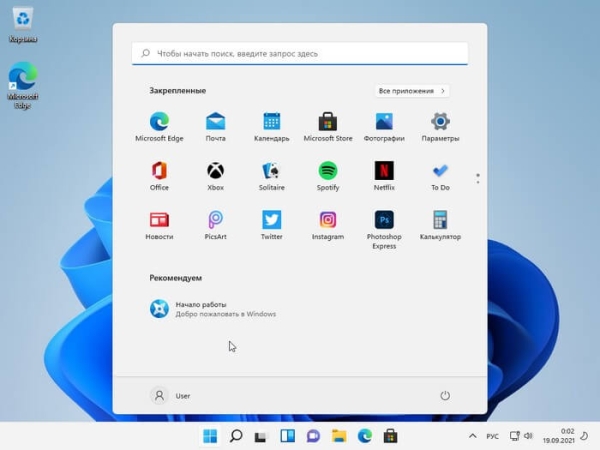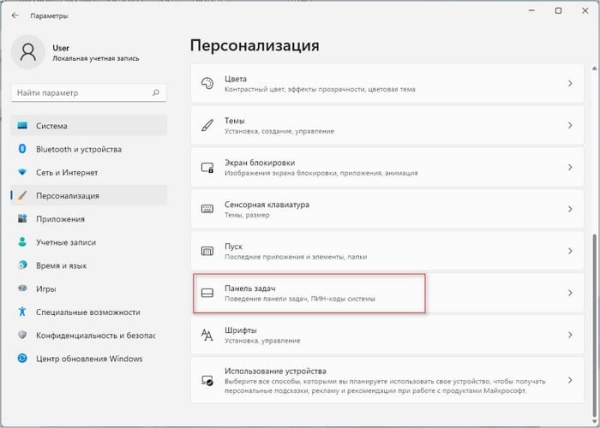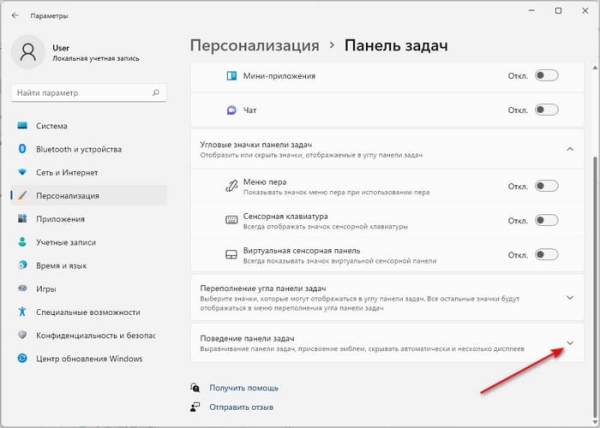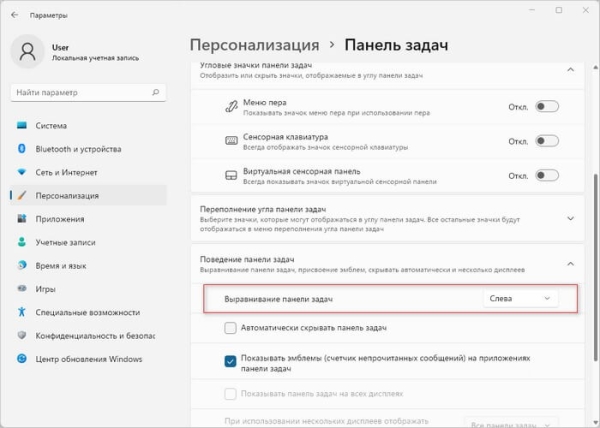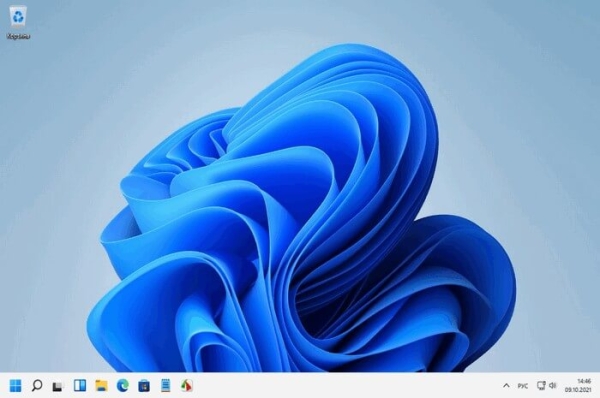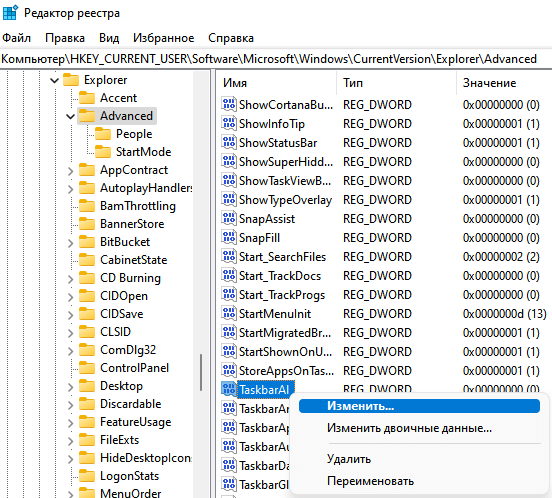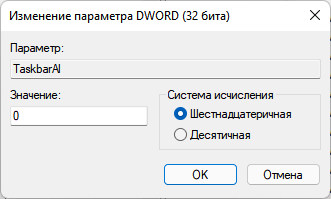Сейчас мы рассмотрим вопрос о том, как в Windows 11 вернуть «Пуск» на прежнее место на рабочем столе компьютера. Нам необходимо сделать так, чтобы в Windows 11 «Пуск» был расположен не по центру.
В операционную систему Windows 11 внесены серьезные изменения по сравнению с предшествующими системами, касающиеся интерфейса. Особенно это касается панели задач со значками приложений и меню «Пуск».
Первое, что бросается в глаза после установки Windows 11 на компьютер, или после перехода на ОС с Windows 10 методом обновления, необычное расположение значков на панели задач. Панель задач отцентрирована.
Вместо с ней поменяла свое расположение и кнопка меню «Пуск». Это красиво выглядит на экране с точки зрения эстетики, возможно, таким размещением удобно пользоваться на больших экранах.
Но это изменение совсем не учитывает пользовательский опыт. Много лет пользователи в операционной системе Windows видели меню кнопки «Пуск» и значки приложений на панели задач в левой нижней части экрана. Для выполнения необходимых действий рука сама тянется в это место автоматически.
Но, там ничего нет, все элементы расположены по центру. Это не всегда удобно с практической точки зрения.
Есть еще один нюанс. Дело в том, что после запуска приложений, расположение значков меняется. Все элементы автоматически смещаются влево, в том числе и кнопка меню «Пуск». После закрытия запущенных программ значки возвращаются на прежнее место.
Получается, что значки на панели задач елозят туда и сюда, смещаясь в разные стороны в зависимости от текущей обстановки на рабочем столе. Также у пользователя может быть много закрепленных приложений на панели задач, поэтому размещение значков в центральной нижней части экрана неудобно.
Учитывая эти обстоятельства, нам необходимо сделать в Windows 11 «Пуск» слева, где он располагался в предыдущих версиях операционной системы. Пользователю нужно выровнять панель задач слева.
Как в Виндовс 11 переместить «Пуск» влево? Сделать это можно двумя способами:
- Изменить параметры системы в настройках.
- Внести изменения в реестр Windows.
В результате выполнения операции по выравниванию панели задач, мы получим в Windows 11 «Пуск» не по центру, а слева. При этом, все закрепленные значки будут располагаться на одних и тех же местах, вне зависимости от количества запущенных программ на компьютере.
Из этой статьи узнаете о том, как передвинуть «Пуск» и остальные элементы панели задач влево в операционной системе Windows 11. В результате применения изменений панель задач с кнопкой меню «Пуск» будет выровнена слева.
Как в Windows 11 переместить «Пуск» на прежнее место — 1 способ
Сначала вы узнаете о том, как перенести «Пуск» и значки приложений в левый нижний угол экрана в Windows 11 самым простым способом. Для этого понадобится зайти в настройки параметров операционной системы.
Пройдите шаги:
- Нажмите на клавиши «Win» + «I».
- В приложении «Параметры» откройте вкладку «Персонализация».
- Прокрутите колесико мыши вниз, чтобы найти, а потом нажать на кнопку «Панель задач».
- В окне «Персонализация > Панель задач» найдите опцию «Поведение панели задач».
Существует другой способ открыть параметры персонализации: щелкните правой кнопкой мыши по панели задач, нажмите на «Параметры панели задач».
- В настройке «Поведение панели задач» нажмите на стрелку.
- В параметре «Выравнивание панели задач», в раскрывающемся меню выберите «Слева».
В результате на рабочем столе панель задач станет выравненной слева. Кнопка «Пуск» и значки приложений снова окажутся в привычном месте.
Как передвинуть «Пуск» влево Windows 11 — 2 способ
Вы можете найти решение ответа на вопрос о том, как переместить панель «Пуск» Windows 11, используя другой способ. При применении этого варианта потребуется внести изменения в системный реестр Windows.
Выполните следующие действия:
- Откройте редактор реестра на компьютере.
- В окне «Редактор реестра» пройдите по пути:
HKEY_CURRENT_USERSoftwareMicrosoftWindowsCurrentVersionExplorerAdvanced
- Найдите параметр «TaskbarAl». Если такового параметра нет, создайте его.
- Щелкните по параметру «TaskbarAl» правой кнопкой мыши.
- В контекстном меню выберите «Изменить…».
- В окне «Изменение параметра DWORD (32 бита)», в поле значение укажите «0», а затем нажмите на кнопку «ОК».
Значения параметра «TaskbarAl», влияющие на параметры выравнивания панели задач:
- 0 — слева;
- 1 — по центру.
- Закройте редактор реестра.
Как установить в Windows 11 меню «Пуск» по центру
Если вам снова потребуется вернуть в центр меню «Пуск» в Windows 11, проделайте обратные действия одним из удобных для вас способов:
- Войдите в параметры панели задач, а затем установите выравнивание панели задач по центру.
- В редакторе реестра пройдите по описанному выше пути, измените значение параметра «TaskbarAl» на «1».
Этими способами вы можете менять порядок выравнивания значков на панели задач по своему усмотрению.
Выводы статьи
Панель задач со значками приложений и кнопкой «Пуск», при настройках по умолчанию в операционной системе Windows 11, находится по центру. Подобное расположение этих элементов удобно не для всех пользователей. Поэтому пользователям необходимо решить задачу о том, как сделать «Пуск» слева в Windows 11. В настройках системы или с помощью редактора реестра можно выровнять панель задач слева, вернув меню «Пуск» и значки приложений на прежнее стандартное место.
Как в Windows 11 переместить «Пуск» влево (видео)